
- Avtor John Day [email protected].
- Public 2024-01-30 12:02.
- Nazadnje spremenjeno 2025-01-23 15:08.



V tem navodilu bom delil, kako z uporabo ESP8266 pridobiti podatke, kot so temperatura, tlak, podnebje itd. In YouTube podatki, kot so naročniki in skupno število ogledov. in prikaže podatke na serijskem monitorju in jih prikaže na LCD -prikazovalniku. Podatki bodo pridobljeni na spletu, zato za to niso potrebni dodatni senzorji. Tukaj uporabljeno spletno mesto je RemoteMe.org. Oglejte si prejšnje navodilo o RemoteMe tukaj, če tega še niste storili.
Pa začnimo…
1. korak: Kaj potrebujete:-


Za to navodilo potrebujete le mikrokrmilnik, lahko je Arduino ali malina pi ali kot sem uporabil ESP8266. Uporabil sem Node MCU, ki temelji na ESP8266. Če uporabljate arduino, boste potrebovali ESP WiFi modul.
Komponente strojne opreme:-
- NodeMCU (Amazon ZDA / Amazon EU)
- LCD zaslon. x 1 (Amazon ZDA / Amazon EU)
- Ogledna plošča. x 1 (Amazon ZDA / Amazon EU)
- Hitro stikalo x 1 (Amazon ZDA / Amazon EU)
- 220 ohmski upor x 1. (Amazon ZDA / Amazon EU)
- 10k ohmski potenciometer x 1 (Amazon ZDA / Amazon EU)
Programska oprema:-
- Ardunio IDE.
- RemoteMe.org (prijava).
2. korak: Nastavitev spremenljivk na RemoteMe:-
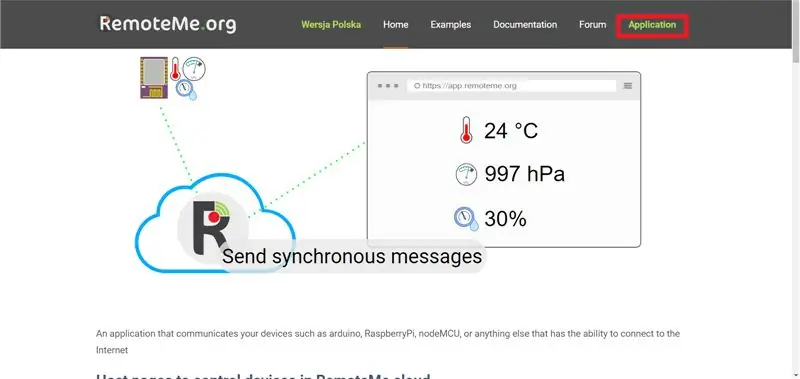
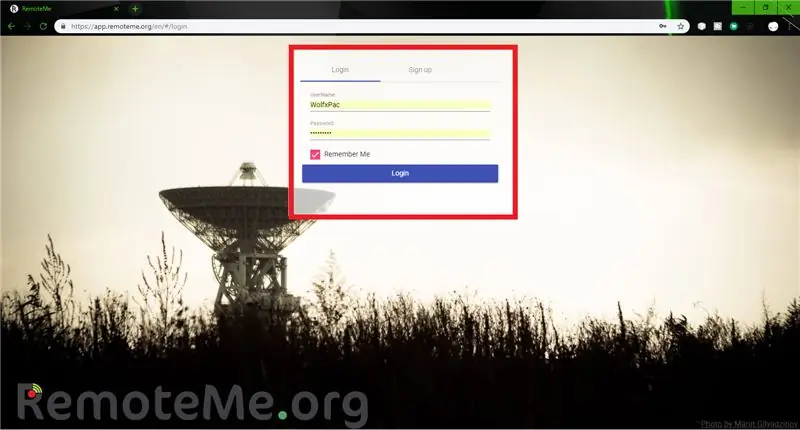
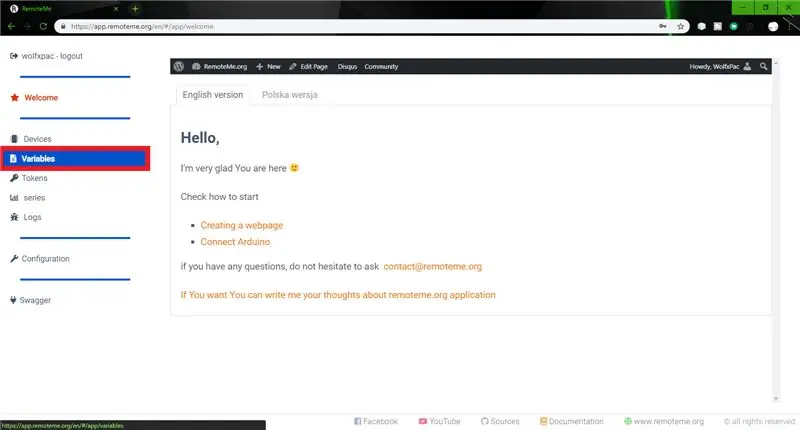
V tem koraku bomo nastavili spremenljivke, ki bodo pošiljale podatke v naš mikrokrmilnik. Najprej pojdite na RemoteMe.org in sledite korakom:- (Za boljše razumevanje si oglejte zgornje slike)
Na spletnem mestu pojdite na "Aplikacije" in ustvarite račun, če ga še nimate
Nato pojdite na "Spremenljivke" (Na levi strani je v meniju)
V možnosti Spremenljivke bo prazna stran z možnostjo »Dodaj« v zgornjem desnem kotu. Kliknite na to. Prikaže se pojavno okno
V pojavnem oknu izpolnite ime spremenljivke. Odvisno je od tega, kaj želite (število naročnikov, število ogledov ali vremenske informacije)
Priporočena:
Profesionalna vremenska postaja z uporabo ESP8266 in ESP32 DIY: 9 korakov (s slikami)

Profesionalna vremenska postaja z uporabo ESP8266 in ESP32 DIY: LineaMeteoStazione je popolna vremenska postaja, ki jo je mogoče povezati s profesionalnimi senzorji podjetja Sensirion, pa tudi z nekaterimi komponentami instrumenta Davis (merilnik dežja, anemometer) Projekt je namenjen kot DIY vremenska postaja
Osebna vremenska postaja z uporabo Raspberry Pi z BME280 v Javi: 6 korakov

Osebna vremenska postaja z uporabo Raspberry Pi z BME280 na Javi: Slabo vreme vedno izgleda slabše skozi okno. Vedno nas je zanimalo spremljanje našega lokalnega vremena in tega, kar vidimo skozi okno. Želeli smo tudi boljši nadzor nad našim sistemom ogrevanja in klimatizacije. Gradnja osebne vremenske postaje je velika
Vremenska postaja NaTaLia: Vremenska postaja Arduino s sončno energijo Na pravi poti: 8 korakov (s slikami)

Vremenska postaja NaTaLia: Vremenska postaja na sončni pogon Arduino je ravnala pravilno: Po enem letu uspešnega delovanja na dveh različnih lokacijah delim svoje načrte projektov vremenskih postaj na sončno energijo in razložim, kako se je razvila v sistem, ki lahko resnično preživi dolgo časa obdobja iz sončne energije. Če sledite
Vremenska postaja in senzorska postaja DIY: 7 korakov (s slikami)

Vremenska postaja in senzorska postaja DIY: V tem projektu vam bom pokazal, kako skupaj s senzorsko postajo WiFi ustvariti vremensko postajo. Senzorska postaja meri lokalne podatke o temperaturi in vlažnosti ter jih prek WiFi pošlje vremenski postaji. Vremenska postaja nato prikaže t
Vremenska postaja Acurite 5 v 1 z uporabo Raspberry Pi in Weewx (druge vremenske postaje so združljive): 5 korakov (s slikami)

Vremenska postaja Acurite 5 v 1 z uporabo Raspberry Pi in Weewx (druge vremenske postaje so združljive): Ko sem kupil vremensko postajo Acurite 5 v 1, sem želel preveriti vreme doma, ko sem bil odsoten. Ko sem prišel domov in ga nastavil, sem spoznal, da moram zaslon priključiti na računalnik ali pa kupiti njihovo pametno vozlišče
